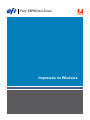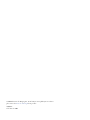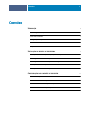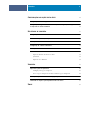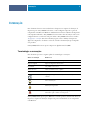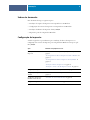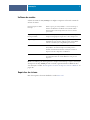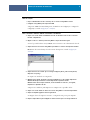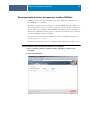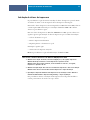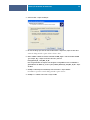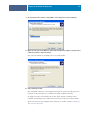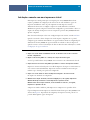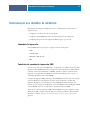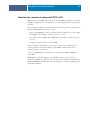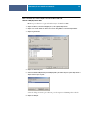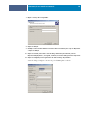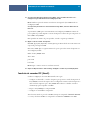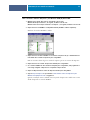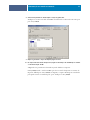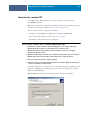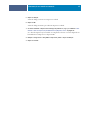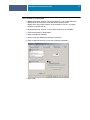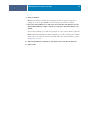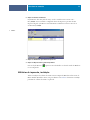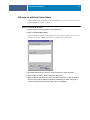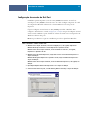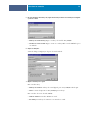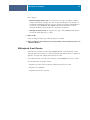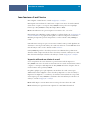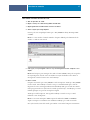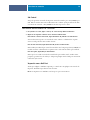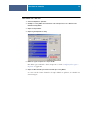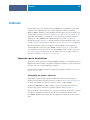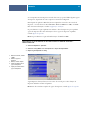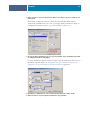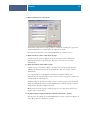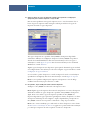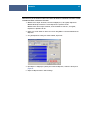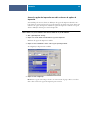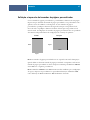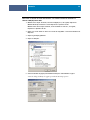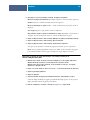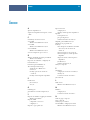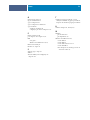Fiery
®
EXP50 Color Server
Impressão no Windows

© 2006 Electronics for Imaging, Inc. As informações nessa publicação são cobertas
pelos termos dos
Avisos de caráter legal
deste produto.
45055362
12 de maio de 2006

CONTEÚDO
3
C
ONTEÚDO
I
NTRODUÇÃO
5
Terminologia e convenções
5
Sobre este documento
6
Configuração de impressão
6
Software do usuário
7
Requisitos do sistema
7
I
NSTALAÇÃO
DE
DRIVERS
DE
IMPRESSORA
8
Instalação de drivers de impressora por Apontar e imprimir
8
Descarregamento de drivers de impressora usando o WebTools
10
Descarregamento de drivers de impressora de Fiery EXP50
12
Instalação de drivers de impressora
13
Instalação e conexão com uma impressora virtual
16
C
ONFIGURAÇÃO
DAS
CONEXÕES
DE
IMPRESSÃO
17
Conexões de impressão
17
Conclusão da conexão de impressão SMB
17
Conclusão das conexões de impressão TCP/IP e LPR
18
Conclusão de conexões IPX (Novell)
21
Conclusão das conexões IPP
24
C
ONTEÚDO

CONTEÚDO
4
C
ONFIGURAÇÃO
DAS
OPÇÕES
INSTALÁVEIS
26
Configuração manual das opções instaláveis
26
Configuração das opções instaladas e atualização das configurações das opções
de impressão de forma automática
28
U
TILITÁRIOS
DE
IMPRESSÃO
30
Configuração da conexão do Job Monitor
30
Utilitários de impressão, instalação
31
Utilização do utilitário Printer Delete
32
Configuração da conexão do Mail Port
33
Utilização do E-mail Service
35
Como funciona o E-mail Service
36
Impressão utilizando um cliente de e-mail 36
Job Control 38
Impressão com o Mail Port 38
I
MPRESSÃO
40
Impressão a partir de aplicativos
40
Configuração das opções e impressão 40
Acesso às opções de impressão sem abrir as barras de opções de impressão 46
Definição e impressão de tamanhos de páginas personalizados
47
Salvamento de arquivos para imprimir em um local remoto
50
Í
NDICE
51

INTRODUÇÃO
5
I
NTRODUÇÃO
Esse documento descreve como instalar drivers de impressoras e arquivos de descrição de
impressoras para o Fiery EXP50 Color Server e como configurar a impressão a partir de
computadores com Microsoft Windows. Também descreve diversos utilitários de impressão e
como imprimir utilizando o Fiery EXP50 Color Server. Para obter informações sobre como
configurar clientes e servidores de rede para utilizar o Fiery EXP50 Color Server, consulte
Configuração e instalação
. Para obter informações gerais sobre a utilização da impressora
digital, do computador, do software ou da rede, consulte a documentação que acompanha
esses produtos.
O Fiery EXP50 Color Server suporta a impressora digital DocuColor 5000.
Terminologia e convenções
Este documento apresenta o seguinte padrão de terminologia e convenções.
O Fiery EXP50 inclui suporte para o WebTools, tornando possível o download de drivers de
impressora e arquivos de descrição de impressora para serem instalados no seu computador
com Windows.
Termo ou convenção Refere-se a
Aero Fiery EXP50 (em ilustrações e exemplos)
Impressora digital Impressora digital DocuColor 5000
Fiery EXP50 Fiery EXP50 Color Server
Títulos em
itálico
Outros documentos neste conjunto
Windows Microsoft Windows 2000, Windows XP, Windows Server 2003
Tópicos para os quais há informações adicionais na Ajuda do
software
Dicas e informações
Informações importantes
Informações importantes sobre problemas que podem resultar em
danos físicos para o usuário ou outras pessoas

INTRODUÇÃO
6
Sobre este documento
Este documento abrange os seguintes tópicos:
•Instalação dos arquivos da impressora em computadores com Windows
• Configuração das conexões de impressão em computadores com Windows
•Instalação de utilitários de impressão do Fiery EXP50
•Impressão a partir de computadores Windows
Configuração de impressão
A tabela a seguir lista os procedimentos para a instalação de drivers de impressora e a
configuração das conexões de impressão para cada plataforma Windows com suporte pelo
Fiery EXP50.
Ação Windows 2000/XP/Server 2003
Instalação de drivers de
impressora
“Instalação de drivers de impressora por Apontar e imprimir” na
página 8
“Descarregamento de drivers de impressora usando o WebTools” na
página 10
“Descarregamento de drivers de impressora de Fiery EXP50” na
página 12
“Instalação de drivers de impressora” na página 13
“Instalação e conexão com uma impressora virtual” na página 16
Configuração de impressão SMB “Conclusão da conexão de impressão SMB” na página 17
Configuração de impressão
TCP/IP
“Conclusão das conexões de impressão TCP/IP e LPR” na
página 18
Configuração de impressão
IPX/SPX ou IPX (Novell)
“Conclusão de conexões IPX (Novell)” na página 21
Configurar a impressão IPP “Conclusão das conexões IPP” na página 24

INTRODUÇÃO
7
Software do usuário
Software do usuário do Fiery EXP50 para configurar a impressão é fornecido no DVD do
software do usuário.
N
OTA
:
Você também pode descarregar drivers de impressora PostScript e arquivos de descrição
de impressora do Fiery EXP50 pela rede ou usando a guia Downloads no WebTools. Para
obter instruções, consulte “Descarregamento de drivers de impressora usando o WebTools” na
página 10.
Requisitos do sistema
Para obter requisitos de sistema detalhados, consulte
Bem-vindo
.
Driver de impressora Adobe
PostScript
Oferece suporte para o Fiery EXP50 e os recursos PostScript 3.
Usuários do Windows 2000/XP/Server 2003devem utilizar o
driver de impressora PostScript fornecido com esses sistemas
operacionais.
Arquivo PostScript Printer
Description (PPD)
Fornece informações sobre o Fiery EXP50 e seu modelo específico
de impressora digital para seu aplicativo e driver de impressora.
Arquivos PageMaker PPD Permite a impressão para o Fiery EXP50 a partir do Adobe
PageMaker. É preciso instalar o PPD apropriado no PageMaker.
Consulte a documentação do PageMaker para instruções.
Job Monitor Permite a monitoração do status dos servidores conectados ao
Fiery EXP50 e das tarefas de impressão enviadas para eles.
Instalado automaticamente durante a instalação do driver da
impressora em um computador com Windows.
Mail Port Permite enviar trabalhos para o Fiery EXP50 na forma de anexos
de e-mail pela inclusão do software Mail Port como porta de
impressão.

INSTALAÇÃO DE DRIVERS DE IMPRESSORA
8
I
NSTALAÇÃO
DE
DRIVERS
DE
IMPRESSORA
Este capítulo descreve os procedimentos para a instalação de drivers de impressora em
computadores utilizando uma versão aceita do Windows. Para saber quais as versões do
Windows aceitas, consulte “Terminologia e convenções” na página 5. A instalação de drivers
de impressora e de arquivos de descrição de impressora é a primeira etapa para configurar o
Fiery EXP50 como uma impressora PostScript.
É possível instalar drivers de impressora da seguinte maneira:
•A partir do Fiery EXP50 via Apontar e imprimir usando a impressão SMB.
•A partir do WebTools, utilizando a guia Downloads para descarregar os arquivos de drivers
de impressora antes de instalar o driver de impressora. Para obter instruções, consulte
“Descarregamento de drivers de impressora usando o WebTools” na página 10.
•A partir do Fiery EXP50, ao descarregar os arquivos de drivers de impressora na rede antes
de instalar o driver de impressora. Para obter instruções, consulte “Descarregamento de
drivers de impressora de Fiery EXP50” na página 12.
•A partir do DVD do software do usuário.
N
OTA
:
O WebTools está disponível se o administrador houver ativado o acesso via Internet ao
Fiery EXP50.
Quando um driver de impressora do Fiery EXP50 já está instalado, é preciso desinstalá-lo
antes de instalar um novo (consulte “Utilização do utilitário Printer Delete” na página 32).
Instalação de drivers de impressora por Apontar e imprimir
A impressão SMB (também conhecida como impressão Windows ou WINS) permite instalar
os drivers de impressora PostScript e os arquivos de descrição da impressora em seu
computador a partir do Fiery EXP50, por meio do recurso Apontar e imprimir, e imprimir
numa determinada conexão (fila Impressão, fila Espera ou conexão Direta). Para configurar a
impressão SMB, é necessário que o protocolo TCP/IP e o Cliente para redes Microsoft
estejam instalados em seu computador.
Cada conexão (fila Impressão, fila Espera ou conexão Direta) requer uma instalação separada.
Repita o procedimento para cada conexão.
Quando você instala o driver de impressora usando Apontar e imprimir, não é possível
configurar opções instaláveis manualmente. As opções instaláveis devem ser configuradas pelo
administrador do Fiery EXP50. As opções instaladas são exibidas no driver de impressora
quando você ativa o recurso Comunicação de duas vias. Para obter mais informações, consulte
Configuração das opções instaláveis.

INSTALAÇÃO DE DRIVERS DE IMPRESSORA
9
A
NTES
DE
COMEÇAR
•Peça ao administrador da rede o endereço IP ou o nome do Fiery EXP50 na rede.
• Configure o Fiery EXP50 para a impressão SMB.
A impressão SMB é denominada Impressão do Windows em Configuração e na Página de
configuração (consulte Configuração e instalação).
PARA CONFIGURAR A IMPRESSÃO SMB EM COMPUTADORES COM WINDOWS
1 Clique com o botão direito em Ambiente de rede ou em Meus locais de rede e selecione
Procurar computadores.
2 Digite o nome ou o endereço IP do Fiery EXP50 e clique em Procurar agora.
Se não for possível localizar o Fiery EXP50, entre em contato com o administrador da rede.
3 Clique duas vezes no nome do Fiery EXP50 para exibir as conexões de impressão ativadas.
NOTA: Para obter uma descrição de cada conexão de impressão, consulte Configuração e
instalação.
4 Clique duas vezes na conexão que você deseja configurar (direct, print ou hold (direta,
impressão ou espera)).
Os arquivos são instalados no computador.
5 Windows 2000: Clique em Iniciar, selecione Configurações e, em seguida, Impressoras.
Windows XP: Clique em Iniciar e escolha Impressoras e aparelhos de fax.
Windows Server 2003: Clique em Iniciar, selecione Painel de controle e, em seguida,
Impressoras e Aparelhos de fax.
A impressora é exibida na janela Impressoras ou Impressoras e aparelhos de fax.
6 Clique com o botão direito do mouse no ícone do Fiery EXP50 e selecione Propriedades.
7 Clique em Imprimir página de teste na guia Geral.
Se a Página de teste for impressa com êxito, o computador está pronto para imprimir.
8 Repita a etapa anterior para configurar as outras conexões que você deseja estabelecer.

INSTALAÇÃO DE DRIVERS DE IMPRESSORA
10
Descarregamento de drivers de impressora usando o WebTools
O WebTools permite descarregar instaladores para drivers da impressora diretamente do
Fiery EXP50 para o computador.
Descarregue os arquivos de drivers de impressora do Fiery EXP50, utilizando o WebTools, e
siga os procedimentos da página 13. Antes de descarregar os arquivos de driver de impressora,
é preciso definir opções específicas do Fiery EXP50 na Configuração de rede e Configuração
da impressora. Também é necessário preparar o computador de cada cliente para se comunicar
com o Fiery EXP50 pela Internet ou intranet.
Para obter mais informações sobre a Configuração de rede e a Configuração da impressora,
consulte Configuração e instalação.
Para obter mais informações sobre como configurar e iniciar o WebTools, consulte Utilitários.
PARA DESCARREGAR OS ARQUIVOS DE DRIVER DE IMPRESSORA COM O WEBTOOLS
1 Inicie o navegador de Internet ou intranet e digite o nome DNS ou o endereço IP do
Fiery EXP50.
2 Clique na guia Downloads.

INSTALAÇÃO DE DRIVERS DE IMPRESSORA
11
3 Clique no link do item que deseja instalar.
Para drivers de impressoras Windows, clique no link Arquivos de impressora sob o título
Windows.
4 Se uma caixa de diálogo solicitar que você abra o arquivo ou salve-o no disco, escolha salvá-
lo em disco.
5 Navegue até o local onde deseja salvar o arquivo PRNTDRVE.EXE e clique em Salvar.
O arquivo é descarregado do Fiery EXP50. Este arquivo compactado contém vários arquivos.
6 Clique duas vezes no arquivo PRNTDRVE.EXE para extrair os arquivos.
Dependendo do sistema operacional, talvez você seja solicitado a selecionar um local para o
qual extrair os arquivos.
Siga as instruções para o seu sistema operacional para instalar o driver de impressora. Os
procedimentos são iguais àqueles usados para instalar a partir do DVD, exceto pelo fato de
que, depois de clicar em Com disco, você procura no local para onde os arquivos foram
extraídos, em vez de no DVD.
Para instruções de como instalar
o driver de impressora para
Consulte
Windows 2000/XP/Server 2003 “Para instalar o driver de impressora para Windows 2000/XP/
Server 2003” na página 13

INSTALAÇÃO DE DRIVERS DE IMPRESSORA
12
Descarregamento de drivers de impressora de Fiery EXP50
É possível descarregar arquivos de drivers de impressora para seu computador diretamente do
Fiery EXP50 pela rede e, depois, instalá-los seguindo os procedimentos em “Instalação de
drivers de impressora” na página 13.
PARA DESCARREGAR OS ARQUIVOS DE DRIVER DE IMPRESSORA DO FIERY EXP50
1 Clique com o botão direito em Ambiente de rede ou em Meus locais de rede e selecione
Procurar computadores.
2 Digite o nome do Fiery EXP50 ou o endereço IP e clique em Procurar agora.
Se não for possível localizar o Fiery EXP50, entre em contato com o administrador da rede.
3 Clique duas vezes no nome do Fiery EXP50.
As conexões habilitadas de impressão são exibidas junto com uma pasta chamada
PC_User_SW.
4 Clique duas vezes na pasta FieryUserSW e busque a pasta Portug\Prntdrvr\Ps_drvr.
5 Copie a pasta Win_2K_XP para sua área de trabalho.
Siga as instruções para o seu sistema operacional para instalar o driver de impressora. Os
procedimentos são iguais àqueles usados para instalar a partir do DVD, exceto pelo fato de
que, depois de clicar em Com disco, você procura na pasta Win_2K_XP em sua área de
trabalho, em vez de no DVD.
Para instruções de como instalar
o driver de impressora para
Consulte
Windows 2000/XP/Server 2003 “Para instalar o driver de impressora para Windows 2000/XP/
Server 2003” na página 13

INSTALAÇÃO DE DRIVERS DE IMPRESSORA
13
Instalação de drivers de impressora
Os procedimentos a seguir descrevem a instalação do driver de impressora a partir do DVD
do software do usuário ou de um arquivo de driver de impressora descarregado.
Para instalar o driver da impressora em um computador com Windows Server 2003, selecione
o mesmo arquivo PPD selecionado para a instalação do Windows 2000 e XP, conforme
descrito no procedimento a seguir:
Para usar o driver de impressora no Windows 2000/XP/Server 2003, é preciso selecionar as
seguintes opções na guia Avançado do driver de impressora após a conclusão da instalação:
• Colocar documentos no spool
•Iniciar a impressão imediatamente
•Imprimir primeiro os documentos no spool
Desmarque a seguinte opção:
•Ativar recursos de impressão avançados
NOTA: Os procedimentos a seguir exibem ilustrações do Windows 2000.
PARA INSTALAR O DRIVER DE IMPRESSORA PARA WINDOWS 2000/XP/SERVER 2003
1 Windows 2000: Clique em Iniciar, selecione Configurações e, em seguida, Impressoras.
Windows XP: Clique em Iniciar e escolha Impressoras e aparelhos de fax.
Windows Server 2003: Clique em Iniciar, selecione Painel de controle e, em seguida,
Impressoras e Aparelhos de fax.
2 Windows 2000/XP: Clique duas vezes no ícone Adicionar impressora e uma vez em Avançar.
Windows Server 2003: Selecione Adicionar uma impressora e clique em Avançar.
3 Especifique a impressão utilizando uma impressora local, desmarque a caixa “Detectar e
instalar automaticamente a impressora Plug and Play” e clique em Avançar.
Esse procedimento descreve a instalação de uma impressora local. É possível modificar a
conexão posteriormente, de acordo com o tipo da rede.

INSTALAÇÃO DE DRIVERS DE IMPRESSORA
14
4 Selecione LPT1: e clique em Avançar.
5 Na caixa de diálogo que exibe as listas de fabricantes e impressoras, clique em Com disco.
A caixa de diálogo Instalar a partir do disco solicita o disco.
6 Insira o DVD do software do usuário na unidade de DVD, digite o nome da unidade de DVD
(por exemplo, D:\) e clique em Procurar. Procure a pasta em
Portug\Instalrs\Ps_contm\Win_2K_XP.
Caso esteja instalando dos arquivos descarregados do Fiery EXP50 na rede ou utilizando a
guia Downloads do WebTools, procure a pasta prntdrvr\Prntdrvr\Ps_drvr\Win_2K_XP e clique
em
Abrir.
7Verifique se Oemsetup.inf ou Oemsetup está selecionado e clique em Abrir.
O caminho é copiado na caixa de diálogo Instalar a partir do disco.
8Verifique se o caminho está correto e clique em OK.

INSTALAÇÃO DE DRIVERS DE IMPRESSORA
15
9 Na caixa Impressoras, selecione o Fiery EXP50 como a impressora e clique em Avançar.
10 Digite um nome para o Fiery EXP50 no campo Nome da impressora, indique se deseja torná-la
a impressora padrão e clique em Avançar.
Esse nome será utilizado na janela Impressoras e na janela das filas.
11 Siga as instruções na tela.
Não compartilhe a impressora e não imprima uma página de teste dessa vez. Prossiga com a
instalação do driver da impressora e, na última tela, clique em Finish (Concluir).
Os arquivos necessários são instalados em seu disco rígido. Quando a instalação estiver
concluída, a janela Impressoras é exibida com um ícone para a impressora recém-instalada.
Agora você está pronto para configurar uma conexão para o servidor (consulte Configuração
das conexões de impressão).

INSTALAÇÃO DE DRIVERS DE IMPRESSORA
16
Instalação e conexão com uma impressora virtual
Uma impressora virtual permite que você imprima para o Fiery EXP50 utilizando um
conjunto predefinido de configurações da tarefa. Você não tem de definir as opções de
impressão manualmente. Antes de poder imprimir em uma impressora virtual, o
administrador deverá criar e configurar a impressora virtual utilizando a Command
WorkStation. Quando a impressora virtual estiver configurada, é possível instalar o driver e os
arquivos de descrição da impressora em seu computador a partir do Fiery EXP50 utilizando
Apontar e imprimir.
Para obter mais informações sobre como configurar impressoras virtuais, consulte Utilitários.
Quando você instala o driver de impressora usando Apontar e imprimir, não é possível
configurar opções instaláveis manualmente. As opções instaláveis devem ser configuradas pelo
administrador do Fiery EXP50. As opções instaladas são exibidas no driver de impressora
quando você ativa o recurso Comunicação de duas vias. Para obter mais informações, consulte
Configuração das opções instaláveis.
PARA CONFIGURAR UMA IMPRESSORA VIRTUAL EM COMPUTADORES COM WINDOWS
1 Clique com o botão direito em Ambiente de rede ou em Meus locais de rede e selecione
Procurar computadores.
2 Digite o nome do Fiery EXP50 ou o endereço IP e clique em Procurar agora.
Se não for possível localizar o Fiery EXP50, entre em contato com o administrador da rede.
3 Clique duas vezes no nome do Fiery EXP50 para exibir as conexões de impressão ativadas.
Impressoras virtuais são listadas junto com a fila de Impressão, de Espera e conexão Direta (se
essas conexões estiverem habilitadas). Impressoras virtuais normalmente têm nomes que
indicam o tipo de tarefa para a qual estão configuradas.
4 Clique com o botão direito do mouse na impressora desejada e selecione Conectar.
Os arquivos são instalados no computador.
5 Windows 2000: Clique em Iniciar, selecione Configurações e, em seguida, Impressoras.
Windows XP: Clique em Iniciar e escolha Impressoras e aparelhos de fax.
Windows Server 2003: Clique em Iniciar, selecione Painel de controle e, em seguida,
Impressoras e Aparelhos de fax.
A impressora virtual é exibida na janela Impressoras ou Impressoras e aparelhos de fax.
É possível imprimir em uma impressora manual da mesma forma que no Fiery EXP50, como
descrito em Impressão. Dependendo da configuração da impressora virtual, pode não ser
possível definir algumas opções de impressão.

CONFIGURAÇÃO DAS CONEXÕES DE IMPRESSÃO
17
CONFIGURAÇÃO DAS CONEXÕES DE IMPRESSÃO
Para imprimir de computadores Windows, você ou o administrador devem executar as
seguintes tarefas:
• Configurar os servidores de rede, caso haja algum.
• Configurar o Fiery EXP50 para aceitar as tarefas de impressão do computador.
• Configurar uma porta em cada computador Windows para o tipo de rede.
Conexões de impressão
O Fiery EXP50 oferece suporte para as seguintes conexões de impressão:
• SMB
•TCP/IP e LPR
• IPX/SPX ou IPX (Novell)
• IPP
Conclusão da conexão de impressão SMB
Se a rede não possuir um servidor Windows, os computadores com Windows ainda poderão
imprimir no Fiery EXP50. Este método de impressão é chamado impressão SMB (também
conhecido como impressão Windows ou WINS). Quando os usuários enviam tarefas de
impressão, os computadores com Windows operam em um ambiente ponto a ponto e se
comunicam diretamente com o Fiery EXP50.
A ativação da impressão SMB permite que o Fiery EXP50 seja listado na rede, de forma que
os clientes Windows possam imprimir em uma conexão de impressão específica (fila
Impressão, fila Espera ou conexão Direta) no Fiery EXP50 sem utilizar nenhum outro
software de rede. A impressão do Windows ocorre via TCP/IP. Você deve configurar TCP/IP
no Fiery EXP50 e em todos os computadores que utilizam impressão SMB.
Assim que tiver ativado a impressão SMB no Fiery EXP50, você pode configurar a conexão
Windows ou SMB e instalar o driver de impressora em um procedimento. Para obter mais
informações, consulte “Instalação de drivers de impressora por Apontar e imprimir” na
página 8.

CONFIGURAÇÃO DAS CONEXÕES DE IMPRESSÃO
18
Conclusão das conexões de impressão TCP/IP e LPR
NOTA: A impressão TCP/IP é diferente de uma conexão TCP/IP. A configuração de impressão
TCP/IP e a configuração de seu computador para conexão TCP/IP são feitas em duas etapas
separadas.
Após a instalação dos arquivos do driver de impressora e PostScript, conclua a configuração da
conexão TCP/IP e LPR como mostrado a seguir:
•Prepare o Fiery EXP50 para aceitar as tarefas de impressão utilizando os protocolos TCP/
IP e LPR. Para obter detalhes, consulte Configuração e instalação.
•Ative o LPD ou a Porta 9100 no Fiery EXP50. Para obter detalhes, consulte Configuração e
instalação.
• Configure o computador para a conexão TCP/IP.
Antes de completar o procedimento a seguir, entre em contato com o administrador de
sistema para saber o endereço IP atribuído ao Fiery EXP50, a máscara de sub-rede e o
endereço do gateway, se necessário.
O protocolo TCP/IP já deve estar instalado no computador com Windows 2000/XP/
Server 2003.
NOTA: Também é possível configurar a conexão LPR instalando o recurso Serviços de
impressão para UNIX, que é fornecido como um componente complementar do Windows no
Windows 2000/XP/Server 2003. Para obter mais informações, consulte a documentação que
acompanha o Windows.

CONFIGURAÇÃO DAS CONEXÕES DE IMPRESSÃO
19
PARA CONFIGURAR UMA CONEXÃO TCP/IP E DE PORTA 9100 OU LPR PARA
WINDOWS 2000/XP/SERVER 2003
NOTA: Os procedimentos a seguir exibem ilustrações do Windows 2000.
1 Clique em Iniciar, selecione Configurações e, em seguida, Impressoras.
2 Clique com o botão direito do mouse no ícone do Fiery EXP50 e selecione Propriedades.
3 Clique na guia Portas.
4 Clique em Adicionar porta.
5 Selecione Standard TCP/IP Port (Porta TCP/IP padrão) da lista de Tipos de portas disponíveis e
clique em Novo tipo de porta.
A caixa de diálogo Assistente para adicionar porta de impressora TCP/IP padrão é exibida.
6 Clique em Avançar.

CONFIGURAÇÃO DAS CONEXÕES DE IMPRESSÃO
20
7 Digite o endereço IP do Fiery EXP50.
8 Clique em Avançar.
9Verifique se Placa de Rede Genérica está selecionada como Padrão para o Tipo de Dispositivo
e clique em Avançar.
10 Clique em Concluir para fechar a caixa de diálogo Assistente para adicionar porta de
impressora TCP/IP padrão e, em seguida, em Fechar, na caixa de diálogo Portas de impressora.
11 Clique em Configurar porta na guia Portas da caixa de diálogo Propriedades.
A caixa de diálogo Configurar o monitor de porta TCP/IP padrão é exibida.
A página está carregando...
A página está carregando...
A página está carregando...
A página está carregando...
A página está carregando...
A página está carregando...
A página está carregando...
A página está carregando...
A página está carregando...
A página está carregando...
A página está carregando...
A página está carregando...
A página está carregando...
A página está carregando...
A página está carregando...
A página está carregando...
A página está carregando...
A página está carregando...
A página está carregando...
A página está carregando...
A página está carregando...
A página está carregando...
A página está carregando...
A página está carregando...
A página está carregando...
A página está carregando...
A página está carregando...
A página está carregando...
A página está carregando...
A página está carregando...
A página está carregando...
A página está carregando...
-
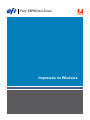 1
1
-
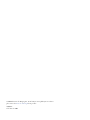 2
2
-
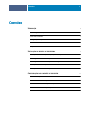 3
3
-
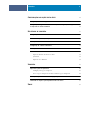 4
4
-
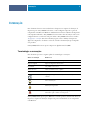 5
5
-
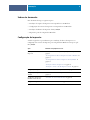 6
6
-
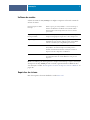 7
7
-
 8
8
-
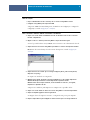 9
9
-
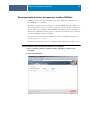 10
10
-
 11
11
-
 12
12
-
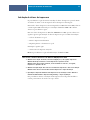 13
13
-
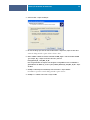 14
14
-
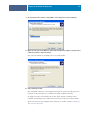 15
15
-
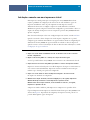 16
16
-
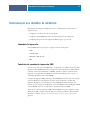 17
17
-
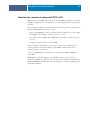 18
18
-
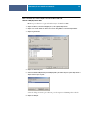 19
19
-
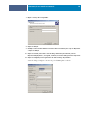 20
20
-
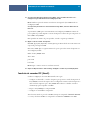 21
21
-
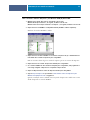 22
22
-
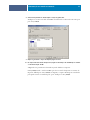 23
23
-
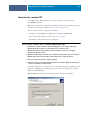 24
24
-
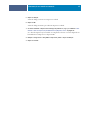 25
25
-
 26
26
-
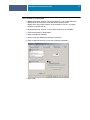 27
27
-
 28
28
-
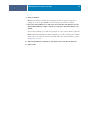 29
29
-
 30
30
-
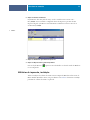 31
31
-
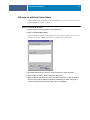 32
32
-
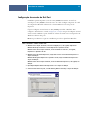 33
33
-
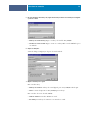 34
34
-
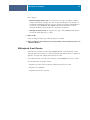 35
35
-
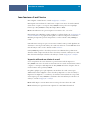 36
36
-
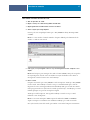 37
37
-
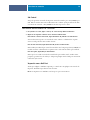 38
38
-
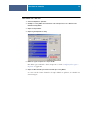 39
39
-
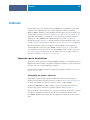 40
40
-
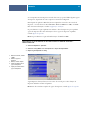 41
41
-
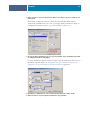 42
42
-
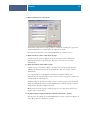 43
43
-
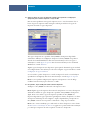 44
44
-
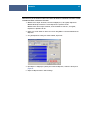 45
45
-
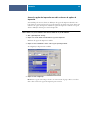 46
46
-
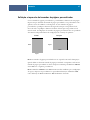 47
47
-
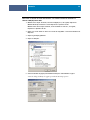 48
48
-
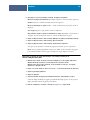 49
49
-
 50
50
-
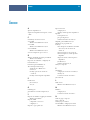 51
51
-
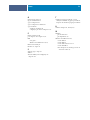 52
52
Artigos relacionados
-
Xerox 700i/700 Guia de instalação
-
Xerox DocuColor 5000 Guia de instalação
-
Xerox 700i/700 Guia de instalação
-
Xerox DocuColor 5000 Guia de instalação
-
Xerox DocuColor 5000 Guia de instalação
-
Xerox DocuColor 5000 Guia de usuario
-
Xerox DocuColor 5000 Guia de instalação
-
Xerox DocuColor 5000 Guia de usuario
-
Xerox DocuColor 5000 Guia de instalação
-
Xerox DocuColor 5000 Guia de usuario